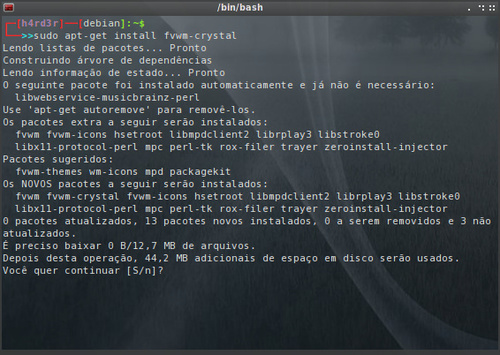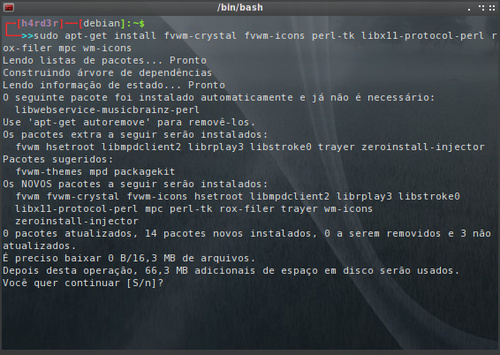Debian SID, OpenBox, LightDM e XFS
Nesse artigo veremos como configurar um Debian SID/Unstable mínimo com o sistema de arquivos XFS, o gerenciador de login LightDM e o gerenciador de janelas OpenBox.
[ Hits: 24.610 ]
Por: edps em 18/01/2012 | Blog: https://edpsblog.wordpress.com/
Introdução
Veremos um mini 'How-to' através do qual demonstro como configurar um Desktop com um Debian SID mínimo e extremamente rápido sobre o sistema de arquivos XFS (opcional), acrescido do gerenciador de login LightDM e o meu querido gerenciador de janelas: o OpenBox.
Mãos à obra!
Aqui para este que vos fala, tudo começou com a tomada da minha partição "/home" do Bodhi Linux, já que eu não tinha partição disponível, este foi o jeito encontrado. Então desmontei a partição, formatei para 'XFS' e reiniciei o PC com a mídia já gravada em CD:$ sudo umount /dev/sdb8
$ sudo mkfs.xfs -f -l internal,size=128m -d agcount=16 /dev/sda8
$ sudo reboot
Obs.: O passo da formatação para seja qual for o sistema de arquivos (o padrão é o 'ext4'), poderá ser realizado durante a instalação do sistema.
Iniciei o CD Daily-Build do Debian SID, o qual dependendo da arquitetura, poderá ser baixado através de um dos links abaixo:
A instalação não será abordada, veja alguns artigos sobre esse assunto:
- http://gnu2all.blogspot.com - Debian Constantly Usable Testing (CUT)
- Debian NetInstall: instalação personaliza
Obs.: A única observação a ser passada, é que escolhi 'Particionamento Manual'. Selecionei a partição a ser utilizada e escolhi não formatar (já que o tinha feito como demonstrado no passo acima) o sistema de arquivos, como dito foi o XFS.
Concluída a instalação do sistema básico Debian NetInstall, começaremos a personalizar o eterno SID.
Acelerando sua partição XFS (opcional)
Como dito, esse passo é opcional, já que envolve riscos de perda de dados e etc. Mas se quiserem, após o primeiro início do sistema já instalado, editem o "FSTAB" e alterem as opções do XFS (se este sistema de arquivos foi o escolhido durante a instalação), é claro.# nano /etc/fstab
Deixem as linhas referentes às partições XFS como no modelo abaixo:
Onde o UUID=xyz, pode ser obtido com o comando:
# blkid
Lembre-se de retirar as aspas da saída do comando, copiando apenas a numeração.
Se quiserem, podem substituir 'UUID=xyz' por '/dev/dispositivo'. Não recomendado, devido a algumas frescuras do kernel que às vezes troca a identificação dos dispositivos. Então se quiserem (e por sua conta e risco) o equivalente para o esquema de montagem acima, ficaria assim:
Desativando 'ttys' não utilizadas (/etc/inittab):
# nano /etc/inittab
Obs.: Aqui deixo apenas 3 habilitadas:
2:23:respawn:/sbin/getty 38400 tty2
3:23:respawn:/sbin/getty 38400 tty3
#4:23:respawn:/sbin/getty 38400 tty4
#5:23:respawn:/sbin/getty 38400 tty5
#6:23:respawn:/sbin/getty 38400 tty6
Instalação de pacotes
Abaixo, veremos constantemente o uso das opções '-y' ou '-y --force-yes', que em alguns casos podem ser perigosas, já que explicitamente dizemos ao comando APT para realizar a ação sem confirmação.Nesse caso, aqui exposto todos os passos, foram testados um a um. Mas tratando-se de Debian SID, pode ser que no futuro um pacote X venha a conflitar com um pacote Y, e estando explicitamente declarado no comando, a instalação de um pacote pode vir a levar a remoção de outro; ou até mesmo a derrocada completa do sistema, seja com a remoção do APT, DPKG, Sysvinit, etc.
Na dúvida, retire estas opções ou a substitua por '-s' (de simulação), e tendo verificado o que ocorrerá, siga em frente.
Sources.List
Tendo concluído a instalação, seja qual for o artigo indicado como modelo, utilizem este "sources.list":O qual também foi publicado aqui no VOL:
Após ter adicionado os novos endereços, começaremos com a atualização das listas de pacotes e importação das chaves de autenticação:
# apt-get update
# apt-get --allow-unauthenticated install debian-archive-keyring debian-multimedia-keyring -y --force-yes
# apt-key adv --keyserver keyserver.ubuntu.com --recv-keys F0B5D826
# wget -O - http://notesalexp.org/debian/alexp_key.asc | apt-key add -
# apt-get install '^liquorix-([^-]+-)?keyring.?'
# wget -O - http://deb.opera.com/archive.key | apt-key add -
# wget -q http://download.virtualbox.org/virtualbox/debian/oracle_vbox.asc -O- | apt-key add -
# apt-key adv --keyserver keyserver.ubuntu.com --recv-keys 70C398A2
# apt-key adv --keyserver keyserver.ubuntu.com --recv-keys 4631BBEA
# apt-key adv --recv-keys --keyserver keyserver.ubuntu.com --recv-keys EEA14886
# apt-key adv --keyserver keyserver.ubuntu.com --recv-keys EEA14886
# wget -O - http://www.lamaresh.net/apt/key.gpg | apt-key add -
# apt-get update
Voltando ao que tange a instalação de pacotes, começaremos por optar (ou não) pela instalação dos pacotes recomendados, para maiores detalhes vejam esta minha dica:
Realizada a escolha, saibam que também é possível descartar a instalação de um pacote (desde que ele não seja dependência de outro), seguindo essa minha outra dica:
Quando optamos por não instalar os pacotes recomendados, ao executar o 'apt-get' ou 'aptitude', vemos acima da lista de pacotes a serem instalados, 2 campos (pacotes sugeridos e pacotes recomendados), assim sendo, se quisermos instalar um dos recomendados, bastará adicioná-lo à lista.
No exemplo abaixo, vemos a instalação do 'FvWM Crystal' no Debian Squeeze:
sudo apt-get --no-install-recommends install fvwm-crystal
E vemos também que alguns pacotes extras foram recomendados ou sugeridos, caso queiram instalar um deles (ou todos):
sudo apt-get --no-install-recommends install fvwm-crystal fvwm-icons perl-tk libx11-protocol-perl rox-filer mpc wm-icons
E abaixo, sem o uso da opção '--no-install-recommends':
$ sudo apt-get install fvwm-crystal fvwm-icons perl-tk libx11-protocol-perl rox-filer mpc wm-icons
$ sudo apt-get install fvwm-crystal
Dito isto, escolham o que fazer e sigamos na missão!
2. Pacotes Recomendados - Parte I
3. Pacotes Recomendados - Parte II
Configurando o modem ZTE MF626 com Vivo3G no Debian
Obtendo diferentes versões do Debian GNU/Linux
Empacotamento de Kernel em Sistemas Debian-Based
Enlightenment no Debian Squeeze e no Ubuntu
Instalação do PAP (PostgreSL, Apache2 e PHP7) no Debian Jessie
Instalação do Dspace no CentOS
Instalando aplicações de 32 bits no Dapper amd64
Atributos de arquivos no Linux
Implementando servidor LDAP no Ubuntu
Legal a dica. Eu uso o aptosid aqui é acho ele uma excelente distro. Mas fiquei curioso sobre o sistema de arquivo XFS. Você poderia esmiuçar o que cada opção do comando abaixo faz?
mkfs.xfs -f -l internal,size=128m -d agcount=16
Aqui no meu sistema eu uso as dicas do Galactus para tunar o ext4 (http://ubuntuforum-pt.org/index.php?PHPSESSID=116aa3bc63e22b3de8d3db6b97b56102&topic=71611.0) e fica muito bom. Para acelerar um pouco mais o boot instalo também o pacote do readahead-fedora. Mas minha curiosidade foi maior sobre o sistema de arquivo XFS há alguma vantagem nele frente ao ext4?
Att
HGil
Legal a dica, mas quem sabe você poderia incluir o Ubuntu em um próximo artigo, pois o mesmo tutorial pode ser aplicado ao Ubuntu caso o usuário faça uso do Minimal CD do Ubuntu.
@hiltongil,
não sou expert no assunto e como dito este artigo baseou-se em outro, além de que a utilização do XFS fora tratada como passo opcional, sobre as dúvidas sobre o XFS isso pode ser visto na própria manpage do mesmo:
http://linux.die.net/man/8/mkfs.xfs
Mas se estou correto;
-f = forçar (já que naquele caso estava formatando uma partição ext4 para xfs)
-l internal,size=128 = opções do log (para mais veja mkfs.xfs -h)
-d agcount=16 = opção do blocksize
Outra excelente opção para leitura e para variar... é na excelente Arch Wiki:
https://wiki.archlinux.org/index.php/Maximizing_Performance#XFS
Outro sistema de arquivos muito utilizado em distros como o Gentoo, CRUX é o reiserfs que só não foi utilizado aqui porque tradicionalmente o Debian Installer não dá suporte ao mesmo, apenas permite o carregamento do módulo referente antes do início do particionamento.
Hoje mesmo postei uma shot aqui no VOL com esse SID instalado, o desempenho geral e o consumo de RAM é espantoso, com Chromium, Thunar, Audacious, Conky e terminais = 257MB
http://www.vivaolinux.com.br/screenshot/Openbox-Debian-SID/
Outros links:
Do criador do Gentoo Danniel Robbins:
http://www.ibm.com/developerworks/library/l-fs10/index.html#fsc
http://www.ibm.com/developerworks/library/l-fs10/index.html#goodi
Mais:
http://www.ilsistemista.net/index.php/linux-a-unix/6-linux-filesystems-benchmarked-ext3-vs-ext4-vs-x...
http://seife.kernalert.de/blog/2009/05/28/improving-xfs-unlink-performance/
http://linux-xfs.sgi.com/projects/xfs/papers/xfs_white/xfs_white_paper.html
http://everything2.com/title/Filesystem+performance+tweaking+with+XFS+on+Linux
Um abraço e obrigado pelo comentário.
@bilufe,
recentemente fiz um artigo em 2 partes a esse respeito em meu blog, o problema é que não tive tempo para enviá-lo ao VOL, isso vale para outras coisas de lá:
http://gnu2all.blogspot.com/2011/11/ubuntu-com-alternativas-ao-unity-1.html
http://gnu2all.blogspot.com/2011/12/ubuntu-com-alternativas-ao-unity-2.html
Screenshots:
http://www.vivaolinux.com.br/screenshot/Gnome-Oneiric-OpenBox/
http://www.vivaolinux.com.br/screenshot/Openbox-Oneiric-no-braco/
http://www.vivaolinux.com.br/screenshot/Gnome-Oneiric-MATE/
* no mesmo a uma referência a um outro artigo que fiz utilizando o MinimalCD.
um abraço.
Tem ganho de desempenho ou de espaço desabilitando tty não usado?
Caro edps como sempre seu artigo dispensa qualquer comentário, contendo tudo que é necessário para se montar uma instalação elegante e funcional, parabéns, favoritado.
E eu achando que entendia de Debian (kkkkkkkk).
Como sempre, Edinaldo, "excelente" contribuição.
Valeu pessoal, obrigado pelos comentarios.
@crf-rafa, isso economiza um pouquinho de RAM.
* perdoem-me o esquecimento mas eu deveria ter adicionado quais serviços desativei, pois é aí que se ganha tanto no desempenho do sistema quanto no carregamento do mesmo. Mais a frente vejo o que posso fazer já que postei algumas coisas nesse sentido aqui no fórum.
[]'s
@edps
Show de bola seu artigo, só sugiro uma correção para que os adeptos do Control-C , Control-V não entrem numa fria:
Ao invés de logsbufs=8 é logbufs=8, e ao invés de realtime, é relatime, desta forma a partição raiz inicia, mas as outras, como o home por exemplo, não.
Apliquei a dica no aptosid-kde e ficou show de bola, melhor que ext4 ou reiserfs.
Abraços
@chímico,
obrigado pelo comentário e pela observação vou solicitar a correção no texto e farei o mesmo no artigo original.
eu achei muito interessante este teste abaixo:
http://everything2.com/index.pl?node_id=1479435
um abraço.
@edps,
estes benchmarks você deve rodar na sua máquina, já testei muitas otimizações de sistema de arquivos, de uso de swap, memória, cachê, preload, readahead... postados nos sites e constatei que testando com pequenas modificações para minha velha máquina é que surtiram resultado. Experimente comprimir a pasta /usr em squashfs, tal como está no ArchWiki, e você verá uma melhora sensível na velocidade de carregamento dos programas. O hdparm que uso inclusive fiz um script para este ficar testando uma conf de melhor desempenho. Otimizar seu desktop leva tempo, deixo a máquina ligada e vou sair com minha mina ou vou dormir. Sei que você gosta do Opera, mas pesquise sobre fazer um cache do Firefox na Ramdisk e adapte para o Opera, aí você vai ver o que é um navegador rápido, eu uso no meu Firefox, dá para adaptar para qualquer navegador.
Abraços brother
@chimico,
andei pensando em usar 'zram' no Debian, ainda mais agora que voltei ao velho Athlon 64 single-core, ainda é uma máquina boa mas não dá para compilar um kernel em 12 minutos rsrsrs.
[]'s
Patrocínio
Destaques
Artigos
Como atualizar sua versão estável do Debian
Cirurgia para acelerar o openSUSE em HD externo via USB
Void Server como Domain Control
Dicas
Quer auto-organizar janelas (tiling) no seu Linux? Veja como no Plasma 6 e no Gnome
Copiando caminho atual do terminal direto para o clipboard do teclado
Script de montagem de chroot automatica
Tópicos
Top 10 do mês
-

Xerxes
1° lugar - 147.851 pts -

Fábio Berbert de Paula
2° lugar - 66.545 pts -

Buckminster
3° lugar - 21.940 pts -

Alberto Federman Neto.
4° lugar - 20.118 pts -

Mauricio Ferrari
5° lugar - 20.121 pts -

edps
6° lugar - 18.328 pts -

Daniel Lara Souza
7° lugar - 17.857 pts -

Andre (pinduvoz)
8° lugar - 16.320 pts -

Alessandro de Oliveira Faria (A.K.A. CABELO)
9° lugar - 15.684 pts -

Jesuilton Montalvão
10° lugar - 15.307 pts